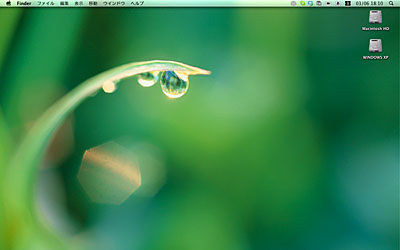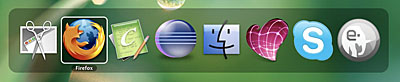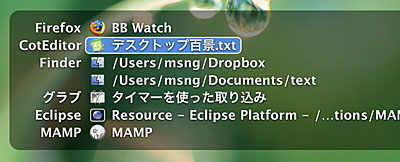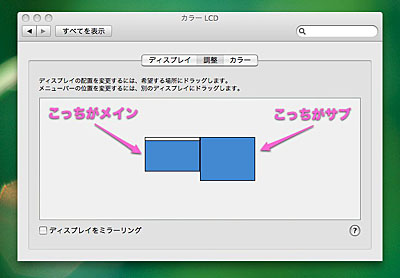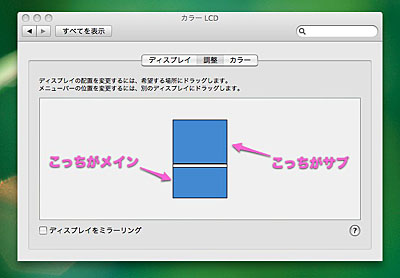|
|||||||||||||||||||||||||||||||||||||||||
第九十八景:楽ばかり考えるのには、ちゃんと理由があるんです |
|||||||||||||||||||||||||||||||||||||||||
|
増永といいますこんにちは。「頭ん中」というブログを書くかたわら、Webであれこれする事業を営んでいます。 さてデスクトップの話ですね。ふだんはMacBookにもう1つ、外付けモニターをつないで使ってます。デュアルモニターって言うんですかね。もうこれに慣れてしまったので、画面が1つしかないと変な感じがします。自分の中ではMacBookのモニターがメインで、外付けがサブです。そりゃそうか。 ■ すみませんけど何もありません デスクトップ百景ということなんですけど、ご覧のとおりデスクトップには何もありません。Mac OSの名物であるDockも普段は表示されないようにしてて、ほとんど使っていません。
サブ画面の方にも何もありません。
これは「余計なものは置かないのがかっこいいんだぜ」とか思ってるわけじゃなくて、いやそれもちょっとはありますけど、一番の理由はデスクトップを使うのがめんどくさいからです。 デスクトップに置いたものって、基本的にマウスで操作する前提ですよね。でも普段はキーボードに手を置いているので、マウスを使うということになると右手をマウスのところまで伸ばさないといけませんね。もうそれがめんどくさいです。 トラックパッドを使えばキーボードから手を外さなくていいんですけど、あれ苦手なんですよ。ThinkPadを使ってた頃はトラックポインタがあって、あれは慣れたらスイスイ動かせてよかったんですけど、どうもトラックパッドとかタッチパッドとかいうあれを操作するのがへたくそで、いまだに使いこなせません。 なので可能な限りキーボードで操作したいと思っています。アプリケーションやファイルの呼び出しは Mac OSのSpotlightという機能を使います。コマンドキーとスペースキーを押すと画面の右上にぴょこっと枠が出てくるので、ここに呼び出したいものの名前を入れるだけですね。 名前を全部入れるんだったら厄介ですけど、一部を入れるだけで絞ってくれるので楽です。iTunes ならもう「it」ぐらいまで入れたら出ますし、たとえばいま書いているこの原稿には「デスクトップ百景.txt」っていうファイル名をつけているので「デスク」とでも打って呼び出せばいいんじゃないでしょうか。簡単ですね。 ■ 2通りのアプリケーション切り替えで楽をする アプリケーションを切り替えるのは2つのやり方を使い分けてます。まずはMacがもともと持ってる機能で、コマンドキーとTabキーを押すやつですね。
アプリケーション間の切り替えはこれで楽にできるんですけど、それだとアプリケーション単位の切り替えなので、例えば同じアプリケーションで複数のファイルを開いているとき(で、それぞれ用にウィンドウが開いているとき)はちょっと不便ですね。どのウィンドウにフォーカスするかまでは指定できないので。なので、そういうときは Witch を使ってます。Alt + Tab で呼び出し。
これを使えば、アプリケーション単位じゃなくてウィンドウ単位で切り替えができるわけです。もうこれが便利便利。なんでMac OSの標準機能に取り込まれないのか不思議でなりません。9.95ユーロ(3/12現在は約1230円)のシェアウェアですけど、安いもんだと思います。いや宣伝しても何もいいことはないんですけど。 ただし、ウィンドウが開いてないアプリケーションはWitchで呼び出せないので、標準のアプリケーション切り替えと組み合わせて使います。 ついでに言うと、いったんマウスを持ったらもうマウスばっかり使います。今度はキーボードに戻るのがめんどくさいので。このときは逆に「マウスで何もかもできたらいいのに」と思います。 ■ ディスプレイは縦に配置すると楽ちん 外部モニターを繋いだら、デフォルトではメインモニタの右にサブモニターが来るように配置されますけど、これ好きな位置に調整できるんですよね。「システム環境設定」→「ディスプレイ」→「調整」のとこで。最初はこういう配置になってますが、
こうやって使ってます。
この配置のメリットは3つあります。 1.視線の移動量が減る 2つの画面の間で視線を動かすとき、画面を横に並べていると移動量がかなり大きくなります。もともと横長の画面を横に並べたら、余計に横長くなりますね。 これを縦に並べることでやや正方形に近くなるので、どこからどこへ視線を移動させてもあまり大きく動かす必要がないわけです。 「そんな視線の移動距離なんて大したことねえだろ」って思うとしたら、それはあなたがちゃんとした人だからです。ヘッドレストに頭を乗っけてゆるい姿勢で作業する者としては、横の画面を見るために頭を動かすとなると、その安楽な姿勢を崩さないといけないんです。 2.ウィンドウ間のマウス移動が楽 これは手元の環境だけかもしれませんけどね。マウスカーソルをメイン画面からサブ画面へ移動させるときはまだいいんですけど、サブ画面からメイン画面に動かすときは横並びだとひっかかります。わかりますか、「ひっかかる」っていうの。 MacBookと外付けモニターでは画面サイズが違うので、これを横に並べると当然段差ができます。サブ画面の下の方から左にマウスを動かすと、この段差にひっかかって止まるんですよ。だから左に移動したいだけなのに、ちょっと上にずらさないといけないのでめんどくさいです。 横のサイズはどっちも1280ピクセルですから、これを縦に並べれば段差がなくなるのでひっかからないということです。 3.かわいい この壁紙を使ってる場合に限られますけど、縦に並べると
テントウムシが草の露を狙ってるように見えてかわいいですね。 文章を書いても人前で喋っても、いつもやたらめんどくさいめんどくさいと言っていかに楽をするかみたいな話ばっかりしてる気がします。これだとひどくぐうたらな人間に見えるかもしれませんけど、まあ間違ってはいないんですけど、これにはちゃんと別の理由があるんです。 システムの設計でも画面のデザインでも「ユーザーはクリックひとつもめんどくさがる」という前提で考えますね。それを常に自分のこととして考えているわけです。常にユーザー目線で考えることはとても大切なので、これからもいかに楽をするかばかり考えていこうと思います。 増永 玲の利用ソフト・サービス
2009/03/13 11:06
|
| BB Watch ホームページ |
| Copyright (c) 2009 Impress Watch Corporation, an Impress Group company. All rights reserved. |